2021-05-06 14:21:55 • Обновлено: Фото/Видео/Аудио решения • Проверенные решения
Недавно один из читателей задал нам такой вопрос, и это заставило задуматься о том, что с подобной проблемой могут столкнуться и многие другие люди. Большинство инструментов для восстановления фотографий продаются по высокой цене. Поэтому, если вы хотите исправить свои поврежденные или испорченные фотографии, не создавая вмятины в кармане, то вы в правильном месте. В этом руководстве мы расскажем вам о решениях для восстановления фотографий JPEG онлайн и оффлайн.
Часть 1. Причины повреждения JPEG файла
Различные причины могут привести к повреждению изображений. Я изложил некоторые наиболее распространенные причины ниже.
1. Сломанный или поврежденный заголовок JPEG-файла
JPEG-файл содержит две части: заголовок и действительные двоичные данные. Таким образом, если какой-нибудь заголовочный файл будет поврежден, то вы не сможете просматривать свои изображения так, как вы обычно делаете. Чтобы исправить повреждение JPEG-файла, вам нужно воспользоваться помощью Hex-редактора.
2. Повреждение данных изображений в формате JPEG, например, полусерое изображение
Повреждение данных - довольно распространенная проблема, препятствующая загрузке JPEG-файлов. Даже если изображение открывается, на экране может отображаться наполовину серый или черный экран вместо действительного изображения. В основном данные образа JPEG повреждены из-за резкого процесса передачи файлов или жесткий диск компьютера может содержать плохие сектора.
3. Атака вирусом или вредоносным ПО
Viruses and malware are the evil of computers. Any virus or malware attack can corrupt the binary data of the image and will lead to image corruption.
4. Устройство хранения имеет плохие сектора, или файловая система повреждена
Устройства хранения данных, такие как жесткий диск, могут вызывать повреждение данных в результате событий с поврежденными секторами. Плохие сектора - это крошечный кластер хранилища, который, похоже, работает правильно. Сектор не отвечает на запросы компьютера на чтение и запись. В случае плохих секторов пользователи не смогут получить доступ к образам.
Часть 2. Решения по восстановлению поврежденных файлов JPEG онлайн и оффлайн бесплатно
Чтобы восстановить поврежденные файлы JPEG, вы можете воспользоваться любым из следующих решений.
Решение 1: Повторная загрузка фото
Иногда из-за прерывания процесса загрузки ваши файлы JPEG могут быть повреждены. В таком случае, лучшим вариантом будет повторная загрузка фотографий из источника. Если вы получили изображение в любой из социальных сетей, вы можете попросить отправителя повторно отправить изображение вам.
Решение 2: Восстановление фотографий из резервной копии
Это еще один эффективный и быстрый способ исправления поврежденных файлов JPEG. Поэтому вы должны создать привычку делать резервные копии важных файлов каждый день. Вы можете использовать надежное программное обеспечение для резервного копирования, например Wondershare UBackit, которое позволяет создавать резервные копии важных файлов, в том числе файлов JPEG, и хранить их на локальном накопителе. В любой момент, когда вы столкнетесь с трудностями при работе с файлами JPEG, отправляйтесь в резервную копию и извлеките поврежденную фотографию из резервной копии.
Решение 3. Бесплатное онлайн-решение для восстановления фотографий в формате JPEG
Если вы ищете, как восстановить поврежденные jpeg файлы онлайн бесплатно, то вы можете попробовать Office Recovery Online. Просто зайдите на сайт, загрузите поврежденную фотографию и начните процесс восстановления. Да - это действительно так просто. Для того, чтобы выполнить пакетное восстановление, вы можете просто скачать Office Recovery Offline Suite. Также, если вы хотите восстановить несколько фотографий, то вам необходимо купить платную подписку.
- Онлайн инструмент для восстановления JPEG поддерживает ведущие форматы, такие как JPEG, JPG, GIF, TIFF, PNaG, BMP и RAW.
- Пользователи могут загружать фотографии из внутреннего хранилища или с подключенного внешнего носителя.
- Не взимается дополнительная плата за восстановление фотографий.
- Вы должны загружать по одной фотографии за раз.
Если вы превышаете лимит или хотите выполнить пакетное восстановление поврежденных образов в режиме онлайн, то вы можете купить подписку. Например, она стоит 59 долларов за 30 работ, 99 долларов за 100 работ и так далее.
Плюсы
- Инструмент для ремонта JPEG онлайн доступен бесплатно и не имеет скрытых платежей.
- Он очень прост в использовании.
- Поддержка JPEG, JPG, PNG и других распространенных фотоформатов.
Минусы
- Чтобы выполнить пакетный ремонт поврежденного jpeg, пользователи должны получить его платную подписку.
- Для бесплатной версии нет возможности загружать несколько фотографий. Пользователи могут отремонтировать только одну фотографию за раз.
- Алгоритм восстановления фотографий не имеет впечатляющего успеха.
- Подписка стоит дорого
Как использовать бесплатное ПО для восстановления поврежденных файлов JPEG онлайн
Пользоваться Office Recovery Online чрезвычайно просто. Не имеет значения, являетесь ли вы владельцем Mac, Windows или даже смартфона - процесс одинаков для каждого устройства. Поскольку это веб-решение, оно работает на всех платформах и доступ к нему можно получить через веб-браузер. Чтобы его использовать, просто выполните следующие простые действия:
1.Просто зайдите на официальную страницу восстановления фотографий. Нажмите кнопку "Выбрать файл", чтобы загрузить любую фотографию.
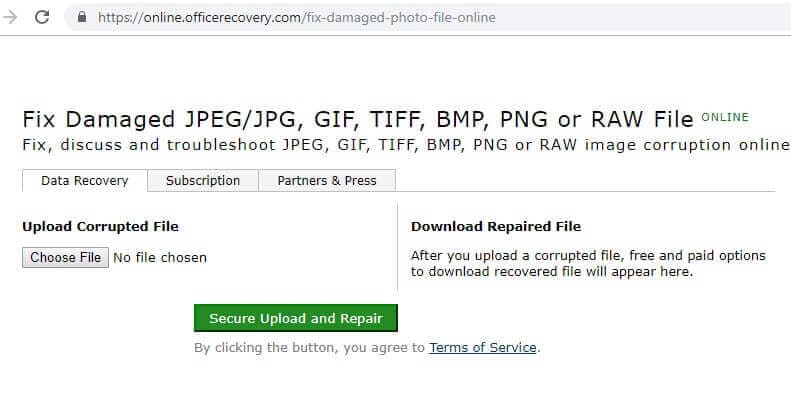
2. При этом будет запущено окно браузера, в котором вы сможете найти место, где сохранена соответствующая фотография. Выберите любой JPEG файл и загрузите его. Помните, что одновременно можно открыть только один файл.
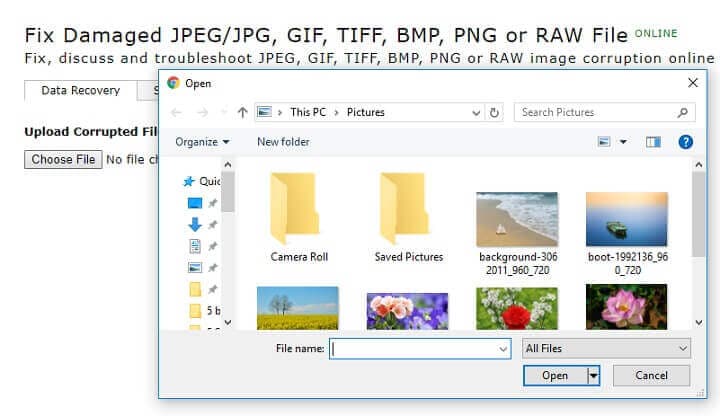
3. Просто подождите некоторое время, пока ваша фотография будет загружена приложением. Оно начнет восстанавливать поврежденную фотографию, применяя свой сложный алгоритм.
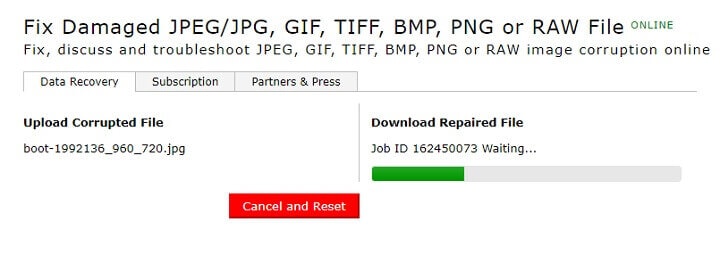
4. В конце интерфейс проинформирует вас о завершении процесса. Просто нажмите кнопку "Получить восстановленный файл", чтобы загрузить отремонтированную фотографию в систему.
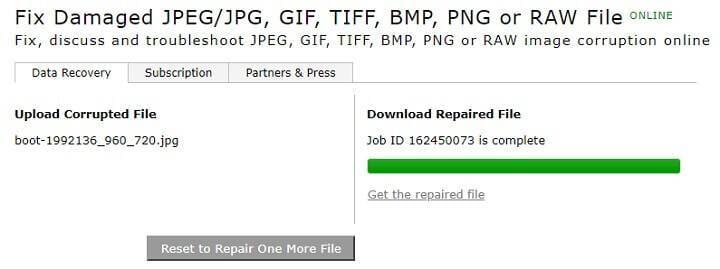
Для успешного и быстрого восстановления поврежденных JPEG изображений бесплатно иногда приходится прибегать к оффлайн методам восстановления фотографий.
.
Решение 4: Используйте другую программу просмотра изображений или конвертируйте JPEG в другой формат файла
Если вы не создали резервную копию ранее, то вы можете исправить поврежденный JPEG-файл, открыв его в другой программе просмотра изображений вместо вашего стандартного.
При попытке открыть JPEG-файл на вашем компьютере может появиться сообщение "Изображение не может быть открыто или просмотрено". Это происходит потому, что на вашем компьютере не установлено соответствующее программное обеспечение для открытия файла формата JPEG. Поэтому вы можете либо установить программу просмотра фотографий, либо изменить программу просмотра изображений по умолчанию в "Windows photo viewer".
Другим эффективным способом является преобразование ваших файлов JPEG в другие форматы изображений, такие как PNG, GIF, TIFF и т.д. Чтобы преобразовать файлы JPEG в другой формат, выполните следующие действия.
Шаг 1: Перейдите на https://image.online-convert.com/ в своем браузере.
Шаг 2: Нажмите на опцию "Выбрать файл" и выберите поврежденный файл JPEG. 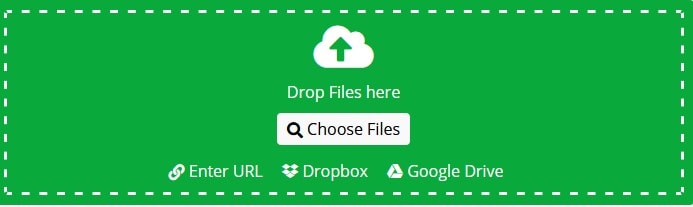
Шаг 3: После того, как ваше изображение будет успешно запущено на сайте, вы сможете увидеть имя файла в разделе Выбор файла. В разделе "Дополнительные настройки" вы сможете изменить настройки управления, размер изображения, цвет и так далее. Выберите соответствующие настройки и нажмите на опцию "Начать преобразование".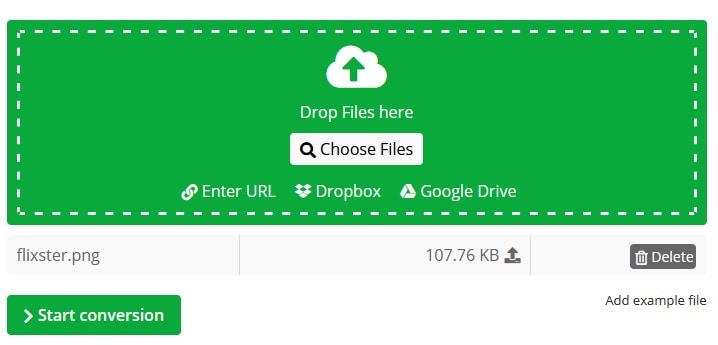
Шаг 4: Вам придется подождать некоторое время, пока не произойдет преобразование файла. После этого нажмите кнопку "Скачать", чтобы загрузить исправленную картинку. 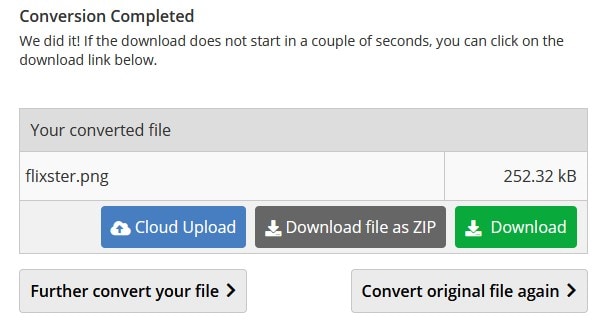
Решение 5: Запустите CHKDSK для исправления жесткого диска и восстановления поврежденных файлов JPEG
Вы, возможно, удивитесь, узнав, что вы можете легко восстановить поврежденные файлы JPEG с помощью утилиты командной строки на компьютере под управлением Windows. Вот как восстановить поврежденные файлы JPEG с помощью CMD или утилиты командной строки.
Шаг 1: Запустите командную строку на вашем компьютере с правами администратора.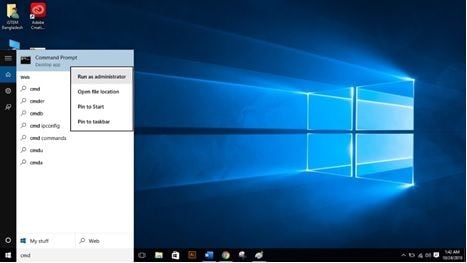
Шаг 2: Введите команду CHKDSK вместе с буквой диска, которую вы хотите исправить, и нажмите кнопку Enter. 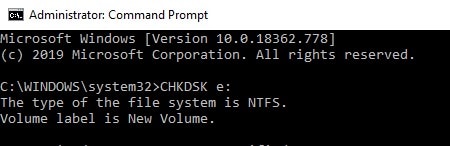
Шаг 3: Командная строка начнет сканирование на наличие поврежденных секторов и в конце концов восстановит их. Однако, процесс займет некоторое время в зависимости от объема данных, которые необходимо отсканировать и отремонтировать.
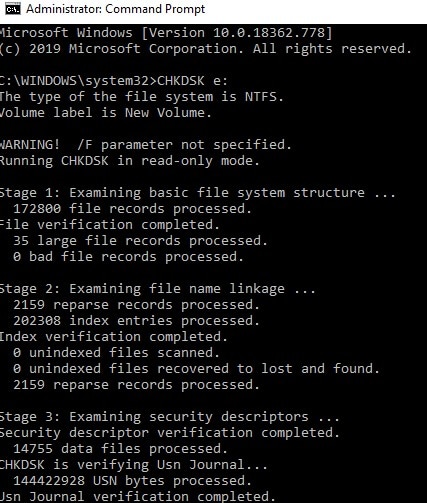
Решение 6. Оффлайн метод восстановления изображений в формате JPEG/JPG/PNG
Так как первый метод является бесплатным онлайн-решением, во многих случаях он не дает желаемых результатов. Если вы не можете восстановить ваши фотографии с помощью Office Recovery онлайн, то не волнуйтесь. Просто воспользуйтесь помощью программы Stellar Photo Repair и восстановите все виды поврежденных или испорченных фотографий. Инструмент для ремонта JPEG чрезвычайно прост в использовании и может выполнять пакетную операцию. Доступный как для Windows, так и для Mac, он оснащен усовершенствованным алгоритмом восстановления всех видов файлов.
Более того, этот инструмент для восстановления фотографий может помочь вам восстановить различные форматы поврежденных изображений, такие как JPEG, JPG, PNG, RAW, TIFF и т.д. Он поддерживает различные устройства хранения фотографий.
- Приложение может восстановить поврежденные и искаженные файлы JPEG в различных ситуациях, таких как пикселированное изображение, разделенное изображение, размытые, серые пятна, и многое другое.
- Удобный в использовании интерфейс и не требует предварительных технических знаний.
- Пользователи могут исправлять поврежденные фотографии с внутреннего хранилища системы или любого внешнего подключенного носителя.
- Вы можете загрузить столько фотографий, сколько хотите, и восстановить несколько файлов JPEG за раз.
- Утилита также может извлекать и восстанавливать эскизы поврежденных файлов JPEG.
- Для приложения также доступна бесплатная пробная версия.
Для использования инструмента Stellar для восстановления JPEG можно выполнить следующие действия.
- Запускайте Stellar Repair всякий раз, когда вы хотите восстановить ваши поврежденные фотографии. Нажмите кнопку "Добавить файл", чтобы загрузить фотографии с вашего Mac или Windows.
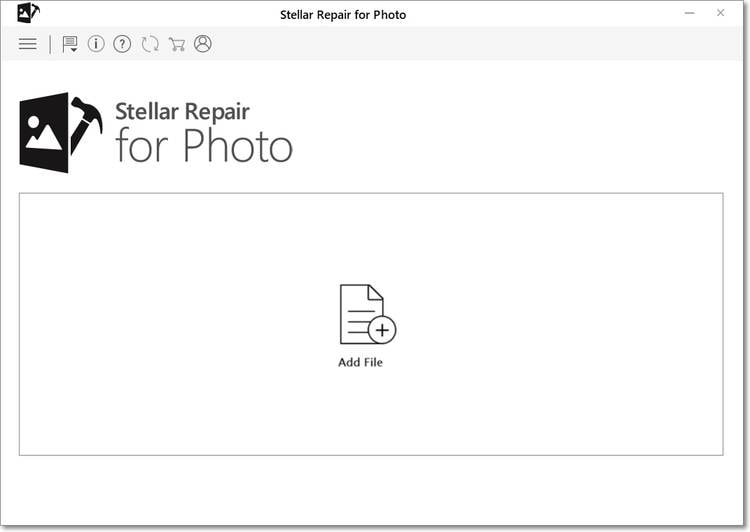
- Откроется окно браузера, в котором вы сможете найти выбранные вами фотографии. В идеале вы можете загрузить столько фотографий, сколько захотите. Даже после загрузки фотографий вы можете добавить или удалить любой файл.
- Чтобы начать процесс, просто нажмите на кнопку "Восстановить". Это запустит процесс и начнет восстанавливать загруженные фотографии. Просто подождите некоторое время и убедитесь, что приложение не закрыто. На экране появится индикатор прогресса.
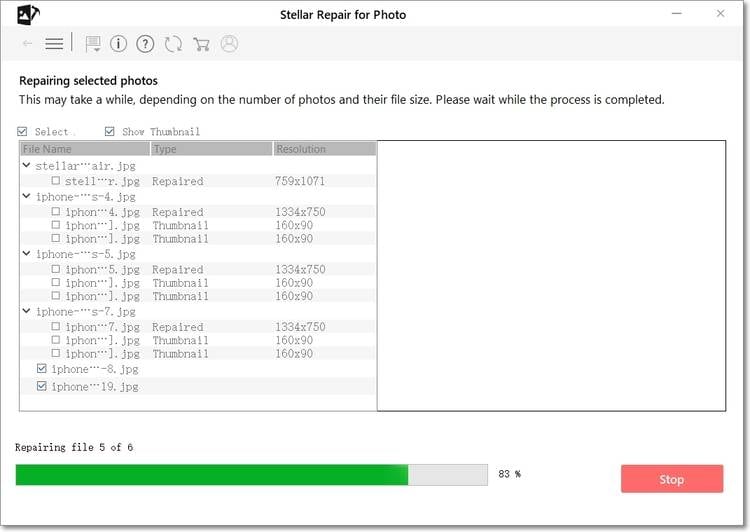
- После завершения процесса в интерфейсе отобразятся все восстановленные фотографии. Вы можете просто просмотреть фотографии на интерфейсе и выбрать те, которые хотите восстановить.
- После создания соответствующих выделений нажмите кнопку "Сохранить". В конце концов, вы можете просто сохранить эти фотографии в любом месте.
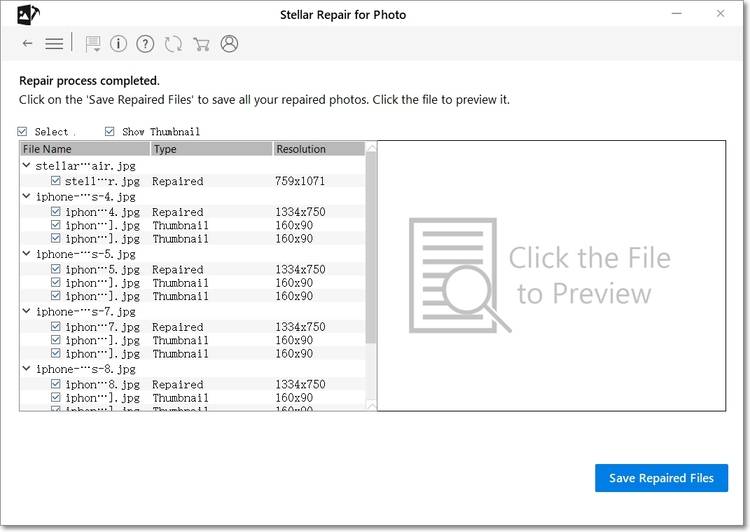
Готово! С помощью этих онлайн- или оффлайн-инструментов вы можете легко восстановить свои фотографии. Если вы хотите сэкономить ваше время и восстановить все виды поврежденных фотографий, то просто дайте шанс Stellar JPEG repair tool. Он поможет вам восстановить несколько фотографий в кратчайшие сроки и отремонтировать серые коробки, размытые изображения, разбитые изображения и все другие связанные с ними повреждения. Не стесняйтесь, попробуйте и поделитесь своим опытом с другими.
A: Восстановите окончательно удаленные фотографии легко и просто.
Ответы на часто задаваемые вопросы о восстановлении поврежденных JPEG файлов
Читатели попросили нас ответить на некоторые из их вопросов. Ниже мы перечислили некоторые FAQs.
Вопрос 1: Восстановленные фотографии внезапно удалились. Может ли кто-нибудь помочь мне восстановить их?
Ответ: Да, вы можете восстановить ошибочно удаленные фотографии с помощью Wondershare Recoverit. Эта программа восстановления позволяет восстанавливать различные файлы, включая фотографии, видео, аудио и т. д. в три простых шага.
Все, что вам нужно сделать, это установить Wondershare Recoverit, и выбрать расположение потерянного файла. Вы также можете выбрать внешние запоминающие устройства, такие как USB-накопитель. После этого программное обеспечение начнет процесс сканирования, это может занять некоторое время в зависимости от объема данных, которые необходимо проверить. По окончании процесса сканирования вы сможете увидеть все потерянные изображения в одном месте, вы сможете предварительно просмотреть восстановленные файлы, не загружая их. Наконец, выберите место, куда вы хотите сохранить восстановленные фотографии.
Вопрос 2: Как исправить заголовок JPEG?
Ответ: Да, вы можете исправить заголовок поврежденного JPEG файла. Каждое изображение состоит из двух частей: заголовочной части и двоичных данных изображения. Если заголовок поврежден, то вы можете легко восстановить его с помощью HEX-редактора.
HEX-редактор, позволяющий глубоко погрузиться в бинарные данные графических файлов. Единственное требование - выбрать здоровую картинку, взятую из того же источника, из которого были взяты поврежденные изображения. Теперь откройте оба файла в HEX-редакторе и замените поврежденный заголовок файла JPEG на здоровый JPEG-файл.







Дмитрий Соловьев
Главный редактор